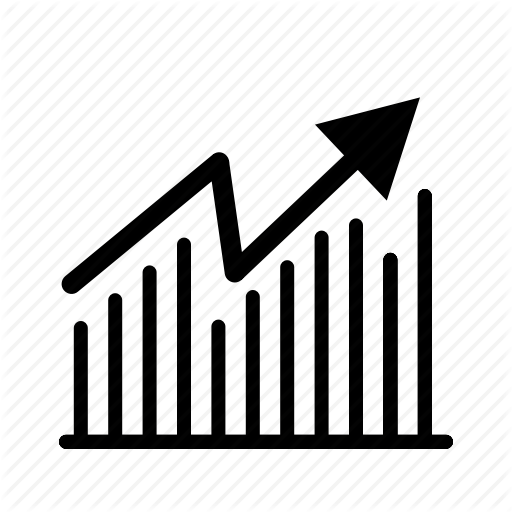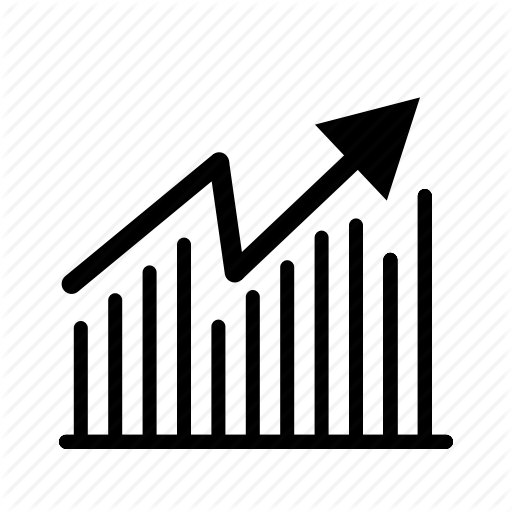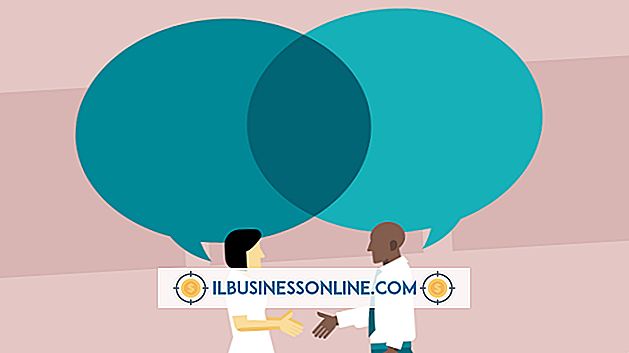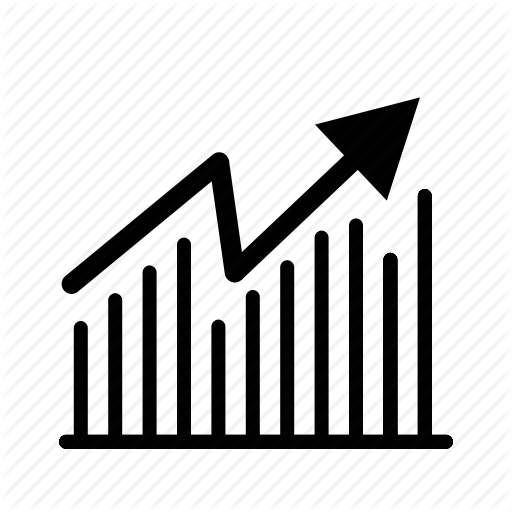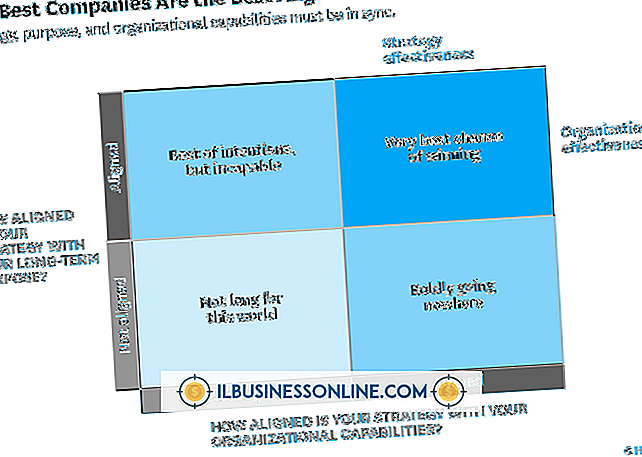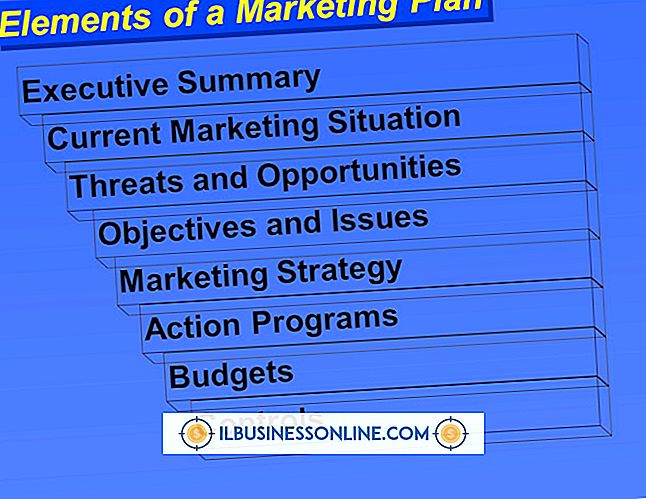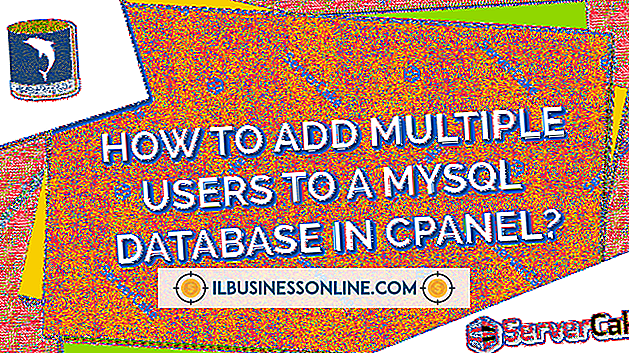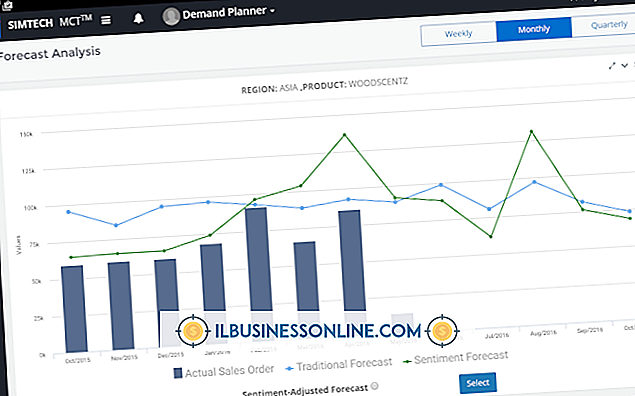Cách thay đổi thư mục tải xuống của Chrome
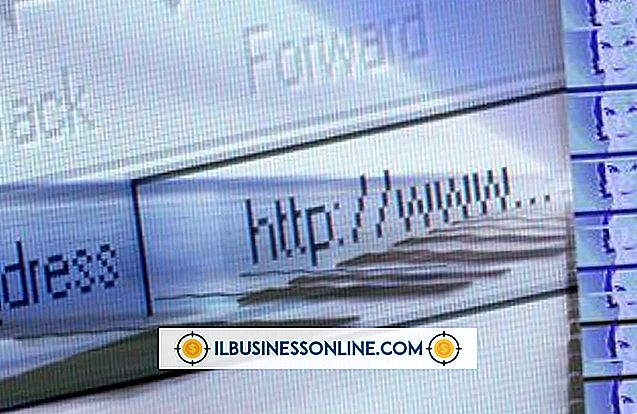
Bạn có thể thay đổi thư mục tải xuống mặc định trong Google Chrome từ menu "Tùy chọn" được tìm thấy trong trình duyệt. Mọi tệp bạn tải xuống qua Chrome sẽ tự động được lưu vào một thư mục trên máy tính của bạn. Chức năng này giúp có thể nhanh chóng xác định vị trí các tệp mà bạn đã tải xuống thông qua trình duyệt. Tuy nhiên, nếu bạn muốn lưu các tệp đã tải xuống của mình vào một vị trí khác với vị trí hiện được chỉ định trong Chrome, bạn có thể sửa đổi cài đặt đó bất cứ lúc nào.
1.
Khởi chạy trình duyệt Google Chrome.
2.
Nhấp vào biểu tượng "Tùy chỉnh và kiểm soát Google Chrome" ở góc trên bên phải của cửa sổ, sau đó nhấp vào "Tùy chọn".
3.
Nhấp vào "Dưới mui xe" ở bên trái của cửa sổ.
4.
Cuộn đến phần "Tải xuống" của cửa sổ, sau đó nhấp vào nút "Thay đổi" ở bên phải trường "Vị trí tải xuống".
5.
Điều hướng đến thư mục mà bạn muốn chỉ định là thư mục "Tải xuống" mới, sau đó nhấp vào một lần để tô sáng nó.
6.
Nhấp vào nút "OK" để áp dụng thay đổi.
tiền boa
- Thư mục "Tải xuống" mặc định cho Google Chrome là thư mục con "Tải xuống" trong hồ sơ của bạn. Bạn có thể truy cập thư mục này bằng cách nhấp vào biểu tượng "Windows Explorer" trong thanh tác vụ ở cuối màn hình, sau đó nhấp vào "Tải xuống" trong cột ở bên trái của cửa sổ.